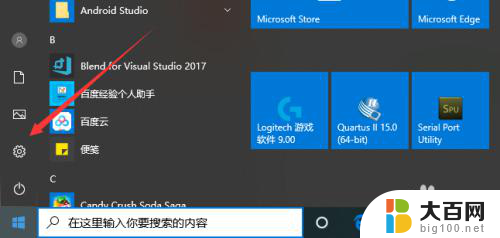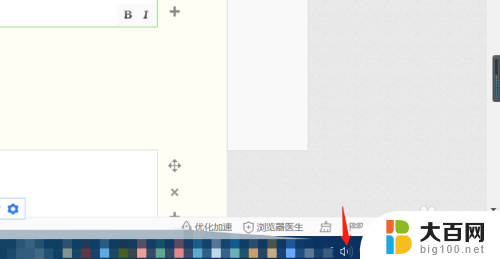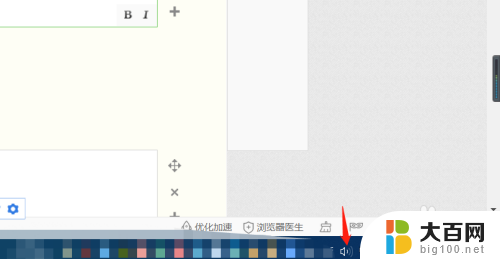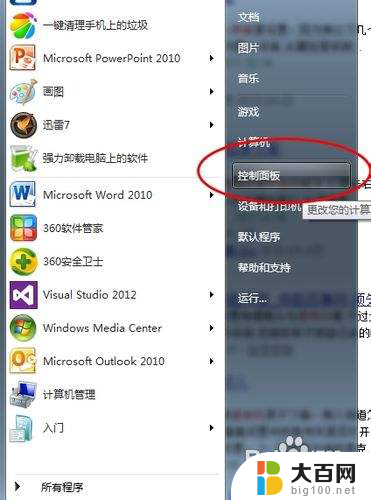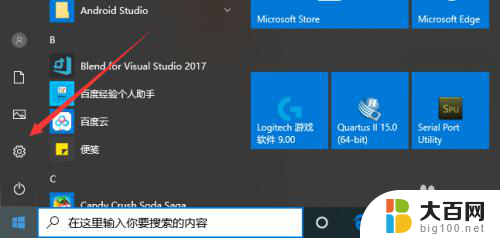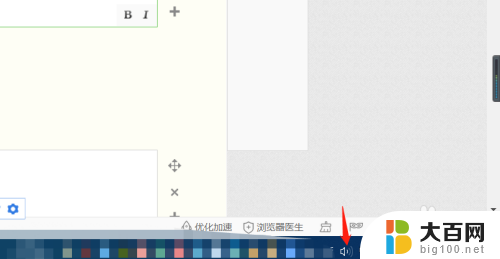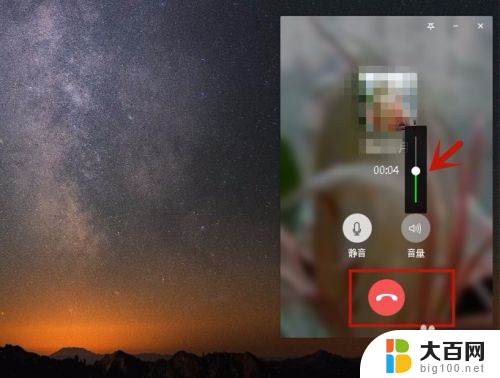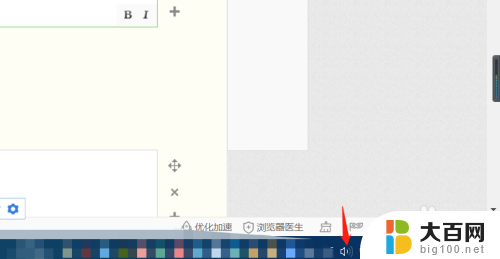笔记本上的麦克风 怎么设置笔记本电脑的麦克风
更新时间:2024-02-12 10:01:07作者:xiaoliu
如今随着科技的不断进步,笔记本电脑已经成为我们生活中必不可少的工具之一,在日常使用中我们经常需要使用到笔记本电脑的麦克风功能,例如进行语音通话、语音识别、录制音频等。有时候我们可能会遇到一些问题,比如麦克风无法正常工作、声音质量不佳等。如何正确设置笔记本电脑的麦克风,以保证其正常运行呢?本文将介绍一些简单而实用的方法,帮助您解决这些问题。
步骤如下:
1.第一步,打开电脑后,找到电脑设置,进入即可。

2.然后,在笔记本电脑的电脑设置界面。点击倒数第二个选项,也就是隐私设置,点击进入。
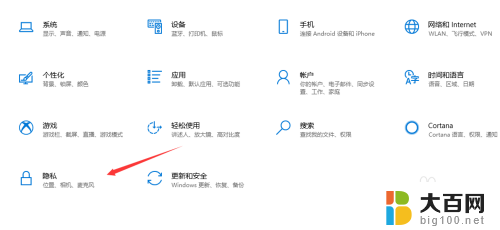
3.在隐私设置界面,我们在左侧就可以看到麦克风设置,点击进入。
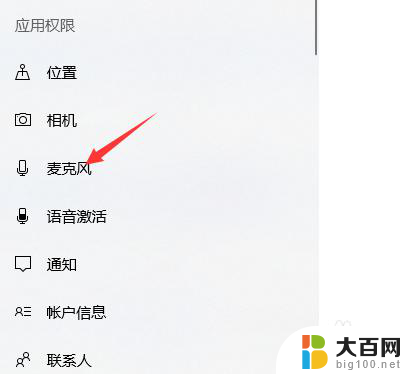
4.然后,在麦克风设置界面。我们可以看到此时麦克风功能是关闭的,我们点击更改。
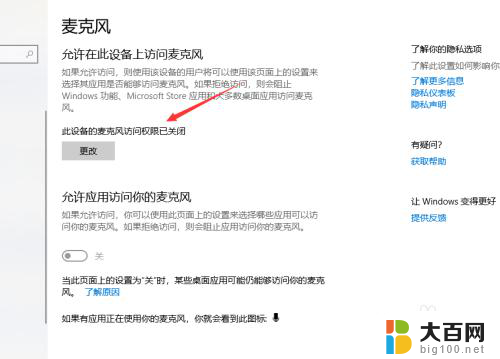
5.然后,在弹出界面。我们就可以看到开启选项了,点击打开即可,如下图所示。
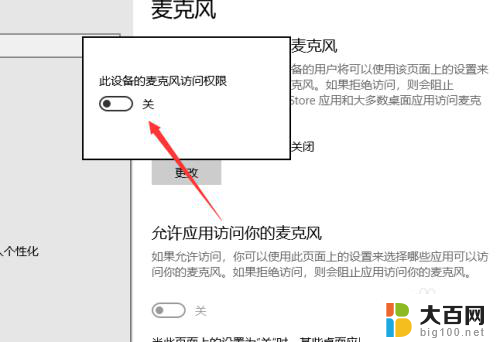
6.我们在功能设置下方,可以对电脑应用的麦克风权限进行设置,点击即可。

以上是笔记本上麦克风的所有内容,如果有遇到相同问题的用户,可以参考本文中介绍的步骤进行修复,希望能够对大家有所帮助。